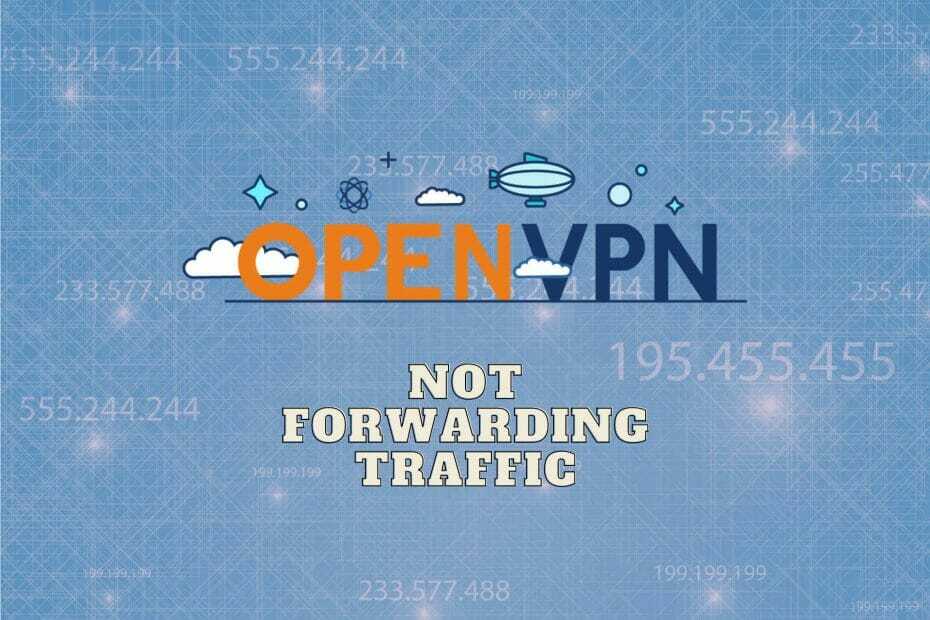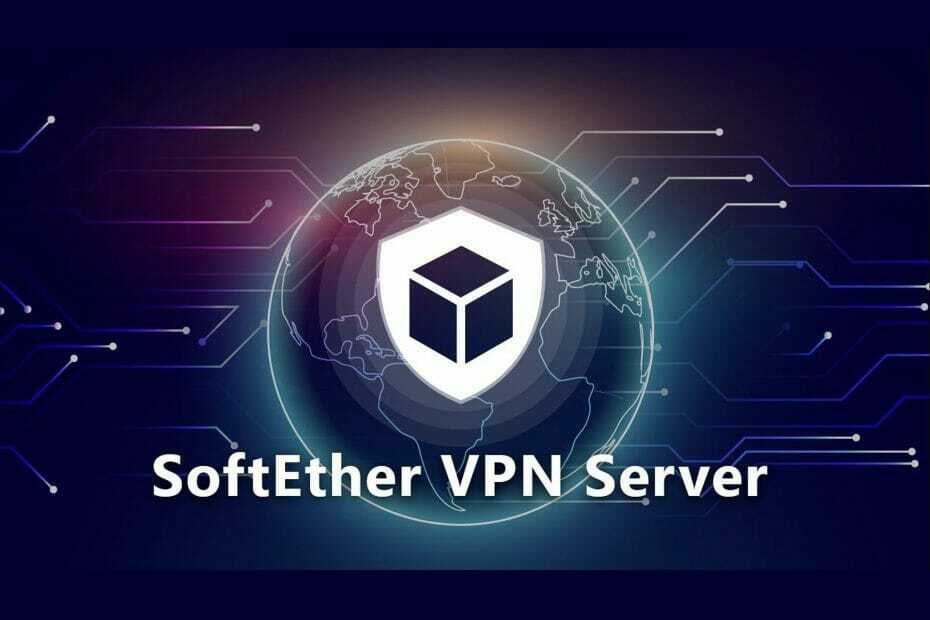- Το OpenVPN είναι ένας δημοφιλής πελάτης, αλλά οι χρήστες έχουν αναφέρει ότι δεν λειτουργεί στα Windows 11.
- Αυτό μπορεί να οφείλεται σε ένα πρόγραμμα προστασίας από ιούς τρίτου κατασκευαστή, στο τείχος προστασίας του Windows Defender ή στην απουσία κρίσιμων υπηρεσιών.
- Για να διορθώσετε το σφάλμα, προσθέστε μια εξαίρεση για το OpenVPN στο Τείχος προστασίας των Windows, απεγκαταστήστε το πρόγραμμα προστασίας από ιούς ή δοκιμάστε τις άλλες μεθόδους εδώ.

Η δημοτικότητα των VPN έχει εκτιναχθεί στα ύψη τα τελευταία χρόνια, λόγω των απειλών στον κυβερνοχώρο και των περιφερειακών περιορισμών στην πρόσβαση σε ιστότοπους. Πολλοί χρήστες που πήγαν με το πρόγραμμα-πελάτη OpenVPN ανέφεραν ότι δεν λειτουργεί στα Windows 11.
Αυτό συμβαίνει ιδιαίτερα όταν ένα εγκατεστημένο πρόγραμμα προστασίας από ιούς τρίτου κατασκευαστή αποκλείει τη σύνδεση VPN ή μπορεί να είναι το Τείχος προστασίας του Windows Defender. Εκτός από αυτό, υπάρχουν ορισμένες κρίσιμες υπηρεσίες που πρέπει να εκτελεστούν προκειμένου να έχετε μια σταθερή σύνδεση, επομένως βεβαιωθείτε ότι εκτελούνται.
Τώρα που έχετε μια βασική κατανόηση των υποκείμενων αιτιών, ας σας καθοδηγήσουμε στις πιο αποτελεσματικές επιδιορθώσεις για το πρόβλημα που δεν λειτουργεί το OpenVPN στα Windows 11.

Αποκτήστε πρόσβαση σε περιεχόμενο σε όλο τον κόσμο με τον υψηλότερο ρυθμό ταχύτητας.
4.9/5
επιταγή προσφοράς►

Ασφαλίστε πολλές συσκευές και απολαύστε σταθερές συνδέσεις οπουδήποτε.
4.7/5
επιταγή προσφοράς►

Τιμή βολική υπηρεσία VPN με ολοκληρωμένα χαρακτηριστικά ασφαλείας.
4.6/5
επιταγή προσφοράς►

Συνδεθείτε σε χιλιάδες διακομιστές για συνεχή απρόσκοπτη περιήγηση.
4.2/5
επιταγή προσφοράς►

Περιηγηθείτε στον ιστό από πολλές συσκευές με πρωτόκολλα ασφαλείας του κλάδου.
4.2/5
επιταγή προσφοράς►
Τι κάνω εάν το OpenVPN δεν λειτουργεί στα Windows 11;
1. Προσθέστε μια εξαίρεση στο τείχος προστασίας
- Τύπος Windows + μικρό να εκτοξεύσει το Αναζήτηση μενού, εισάγετε Επιτρέψτε μια εφαρμογή μέσω του Τείχους προστασίας των Windows στο πεδίο κειμένου και, στη συνέχεια, κάντε κλικ στο σχετικό αποτέλεσμα αναζήτησης που εμφανίζεται.

- Κάνε κλικ στο Αλλαξε ρυθμίσεις κουμπί κοντά στην επάνω δεξιά γωνία στο Επιτρεπόμενες εφαρμογές παράθυρο.

- Στη συνέχεια, κάντε κλικ στο Επιτρέψτε μια άλλη εφαρμογή στον πάτο.

- Κάντε κλικ Ξεφυλλίζω.

- Μεταβείτε στο φάκελο όπου OpenVPN είναι αποθηκευμένο, επιλέξτε το και, στη συνέχεια, κάντε κλικ στο Ανοιξε.

- Τώρα, κάντε κλικ στο Προσθήκη στον πάτο.

- Μια φορά OpenVPN προστίθεται στη λίστα των επιτρεπόμενων εφαρμογών, βεβαιωθείτε ότι τα πλαίσια ελέγχου και για τα δύο Ιδιωτικός και Δημόσιο ελέγχονται τα δίκτυα και, στη συνέχεια, κάντε κλικ στο Εντάξει στον πάτο.

Αφού κάνετε τις αλλαγές, επανεκκινήστε τον υπολογιστή και ελέγξτε εάν το OpenVPN ξεκινά τώρα να λειτουργεί στα Windows 11.
- 3 τρόποι για να διορθώσετε εύκολα το σφάλμα επικοινωνίας με το Cricut Machine
- Η αυτόματη επιδιόρθωση των Windows μόλις έγινε διαθέσιμη για δημόσια προεπισκόπηση
- Δείτε τις νέες δυνατότητες του Build 22000.706 των Windows 11
2. Βεβαιωθείτε ότι εκτελείται η υπηρεσία πελάτη DHCP
- Τύπος Windows + R να εκτοξεύσει το Τρέξιμο παράθυρο διαλόγου εντολής, εισάγετε υπηρεσίες.msc στο πεδίο κειμένου και κάντε κλικ στο Εντάξει να εκτοξεύσει το Υπηρεσίες εφαρμογή.

- Τώρα, εντοπίστε το DHCPΠελάτης υπηρεσία, κάντε δεξί κλικ πάνω του και επιλέξτε Ιδιότητες από το μενού περιβάλλοντος.

- Κάνε κλικ στο Τύπος εκκίνησης αναπτυσσόμενο μενού και επιλέξτε Αυτόματο από τη λίστα επιλογών.

- Στη συνέχεια, εάν η υπηρεσία δεν εκτελείται, κάντε κλικ στο Αρχή κουμπί κάτω Κατάσταση υπηρεσίαςκαι κάντε κλικ στο Εντάξει στο κάτω μέρος για να αποθηκεύσετε τις αλλαγές.

3. Χρησιμοποιήστε έναν αξιόπιστο πελάτη VPN
Εάν οι μέθοδοι που αναφέρονται παραπάνω δεν έχουν λειτουργήσει, μπορείτε να εξετάσετε το ενδεχόμενο μετάβασης σε άλλο πρόγραμμα-πελάτη VPN. Και, αν το κάνετε, σας συνιστούμε να πάτε μαζί PIA (Ιδιωτική πρόσβαση στο Διαδίκτυο). Είναι ένα γρήγορο και ασφαλές VPN με περισσότερους από 3000 διακομιστές σε 78 χώρες.
Επίσης, μπορείτε να έχετε πρόσβαση σε έως και 10 συσκευές με τον ίδιο λογαριασμό. Το καλύτερο είναι ότι το PIA δεν αποθηκεύει κανένα ιστορικό περιήγησης και προσφέρει τη δυνατότητα αποκλεισμού διαφημίσεων και ιχνηλατών για μια ασφαλή εμπειρία περιήγησης.
⇒ Αποκτήστε ιδιωτική πρόσβαση στο Διαδίκτυο
4. Απεγκαταστήστε το λογισμικό προστασίας από ιούς τρίτων
- Τύπος Windows + Εγώ για την έναρξη Ρυθμίσειςκαι μετά επιλέξτε Εφαρμογές από τις καρτέλες που αναφέρονται στο παράθυρο πλοήγησης στα αριστερά.

- Κάντε κλικ στο Εφαρμογές και δυνατότητες στα δεξιά.

- Εντοπίστε το πρόγραμμα προστασίας από ιούς τρίτου κατασκευαστή, κάντε κλικ στην έλλειψη δίπλα του και, στη συνέχεια, επιλέξτε Απεγκατάσταση από το μενού.

- Πάλι, κάντε κλικ Απεγκατάσταση στην προτροπή που εμφανίζεται.

Μόλις τελειώσετε, μπορείτε να επανεκκινήσετε τον υπολογιστή και το OpenVPN θα πρέπει τώρα να λειτουργεί στα Windows 11. Επίσης, η ενσωματωμένη ασφάλεια των Windows είναι κάτι παραπάνω από ικανό να διατηρήσει τον υπολογιστή σας ασφαλή, επομένως θα πρέπει να ανησυχείτε για αυτήν την πτυχή.
Εάν έχετε άλλο σύστημα που εκτελεί την προηγούμενη επανάληψη, μάθετε τι να κάνετε εάν Το OpenVPN δεν λειτουργεί στα Windows 10. Επίσης, αν σκοπεύετε να πάτε με άλλο, ρίξτε μια ματιά στο 5 καλύτερα VPN σύμφωνα με τους ειδικούς μετά από 3 μήνες χρήσης.
Πείτε μας ποια επιδιόρθωση λειτούργησε και την εμπειρία σας με τον πελάτη OpenVPN, στην παρακάτω ενότητα σχολίων.
 Έχετε ακόμα προβλήματα;Διορθώστε τα με αυτό το εργαλείο:
Έχετε ακόμα προβλήματα;Διορθώστε τα με αυτό το εργαλείο:
- Κάντε λήψη αυτού του εργαλείου επισκευής υπολογιστή Αξιολογήθηκε Εξαιρετική στο TrustPilot.com (η λήψη ξεκινά από αυτή τη σελίδα).
- Κάντε κλικ Εναρξη σάρωσης για να βρείτε ζητήματα των Windows που θα μπορούσαν να προκαλούν προβλήματα στον υπολογιστή.
- Κάντε κλικ Φτιάξ'τα όλα για να διορθώσετε προβλήματα με τις κατοχυρωμένες τεχνολογίες (Αποκλειστική Έκπτωση για τους αναγνώστες μας).
Το Restoro έχει ληφθεί από 0 αναγνώστες αυτόν τον μήνα.